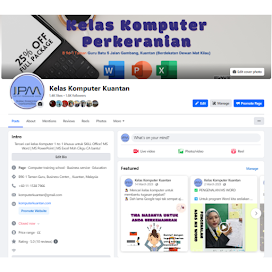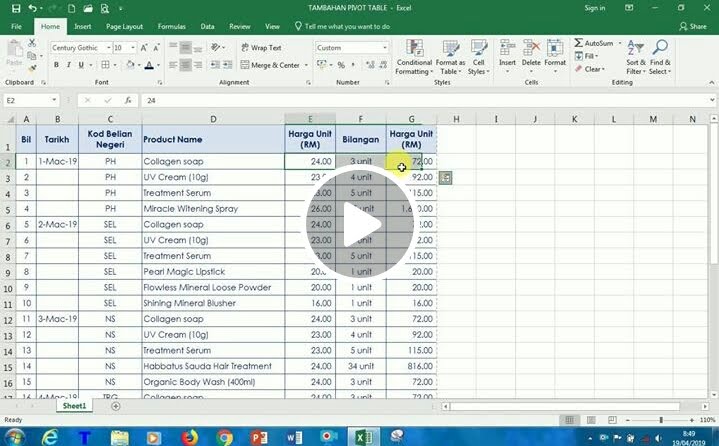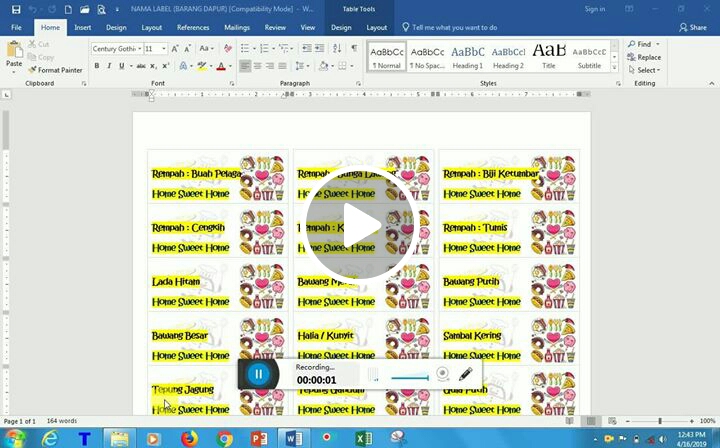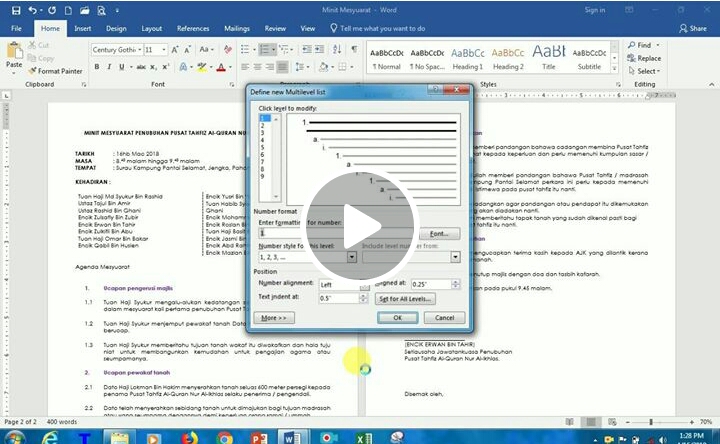- Untuk bahagian ini bagi mendapatkan arahan Headers & Footers ubah terlebih dahulu kertas dokumen kepada saiz A4. Klik pada Page Layout > Size > A4.
- Applying different headers and footers to sections : Klik Insert > Header > Edit Header taipkan untuk kepala surat untuk menambah kaki surat klik pada Design > Go to Footer.
- Applying different headers and footers to the first page : Semasa Header / Footer dibuka > tandakan (tick) different first page. Arahan akan bertujuan untuk mengosongkan helaian 1 tanpa ada Letterhead akan muncul pada helaian ke-2 sahaja. Arahan ini sesuai untuk 2 helaian.
- Applying different headers and footers to odd and even pages : Arahan akan bertujuan untuk mengosongkan halaman 2 & 4 tanpa ada letterhead & akan muncul pada helaian 1 & 3 sahaja. Arahan ini sesuai untuk 4 helaian.
- Using Themes : untuk menggunakan pilihan Themes klik pada Page Layout > pilih pilihan yang dikehendaki. Untuk melihat perubahan yang dipilih klik pada Insert > Chart / SmartArt.
- Captions : Arahan Lanjutan ini terdapat di dalam Ribbon References. Untuk mendapatkan arahan ini isi pointer ditempat yang ingin ditambah. Untuk memudahkan arahan ini terhasil klik dahulu di dalam pilihan ClipArt pilih mana-mana gambar kemudian klik pada References > Insert Captions. Untuk menambah Label pilihan sendiri. Klik pada New Label > Contoh : Sukan. Dalam pilihan akan terpapar Sukan 1 > Ok.
- Creating a table of contents : Klik Home > pilih Heading 1 ubah pilih klik pada mouse kanan klik arahan Modify jika ingin mengubah jenis tulisan pilihan anda klik > Ok. Setelah itu barulah klik pada References > Table of Contents > Insert Table of Content > tandakan bagi Show page numbers & Right align page numbers > klik Ok. Pisahkan teks kepada beberapa halaman.
- Updating a table of contents : Untuk melihat perubahan yang telah dibina setelah dokumen telah dibahagikan kepada beberapa page klik pada References pilih perkataan Update Table > pilih Update entire Table. Secara automatik akan terpapar halaman muka surat secara automatik atau boleh juga menekan F9 & pilih pilihan yang sama.
- Creating and updating a table of figures : Untuk pilihan ini setelah Label Caption “Sukan” dibina arahan ini juga dapat digunakan. Untuk membina beberapa helaian dokumen klik pada References à Insert Caption pilih Label yang dibina à Ok. Pilih beberapa pilihan gambar. Supaya halaman dapat dibuat. Isi pointer di bahagian teks paling atas klik pada References > klik Insert Table of Figure klik Ok. Lihat hasil.
- Creating index entries : Arahan ini untuk memasukkan index yang terdapat di dalam dokumen. Aktifkan teks terlebih dahulu yang akan dibuat index pada halaman terakhir hanya klik pada References > pilih Mark Entry masukkan pilihan index yang anda kehendaki mengikuti jilid buku klik Mark klik Close.
- Marking an index sub-entry : Untuk mendapatkan klik Insert Index pilih mengikuti yang dikehendaki. Arahan tidak perlu ditutup aktifkan sahaja pilihan yang dikehendaki klik lagi Mark Entry.
- Compiling and updating an index : Setelah mengubah pilihan yang dikehendaki klik pada Update Index.
Friday, October 25, 2013
Sukatan Lanjutan Siri 5 : Letterhead, Themes, Table of Content
Subscribe to:
Posts (Atom)